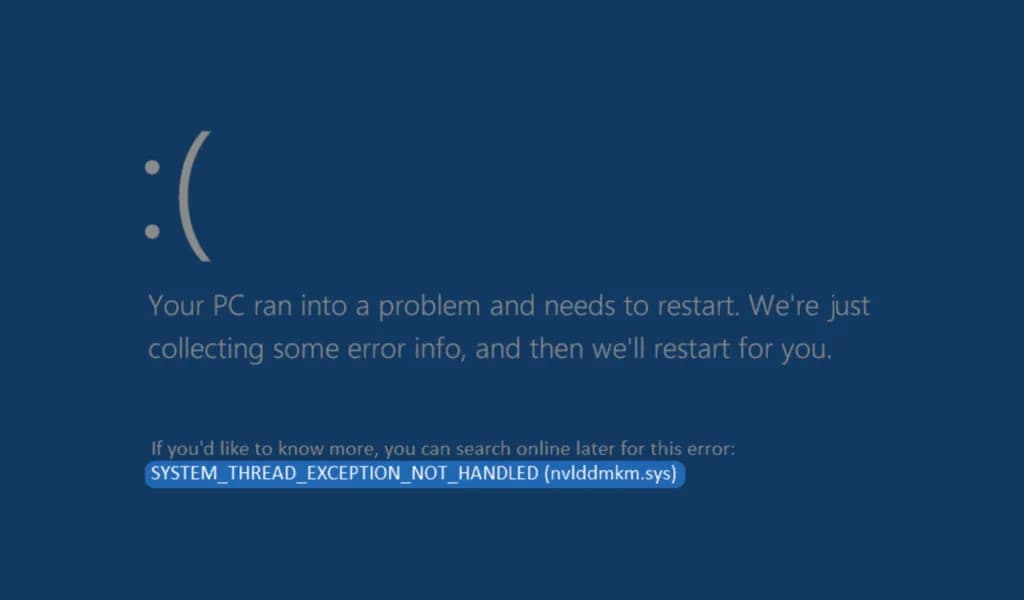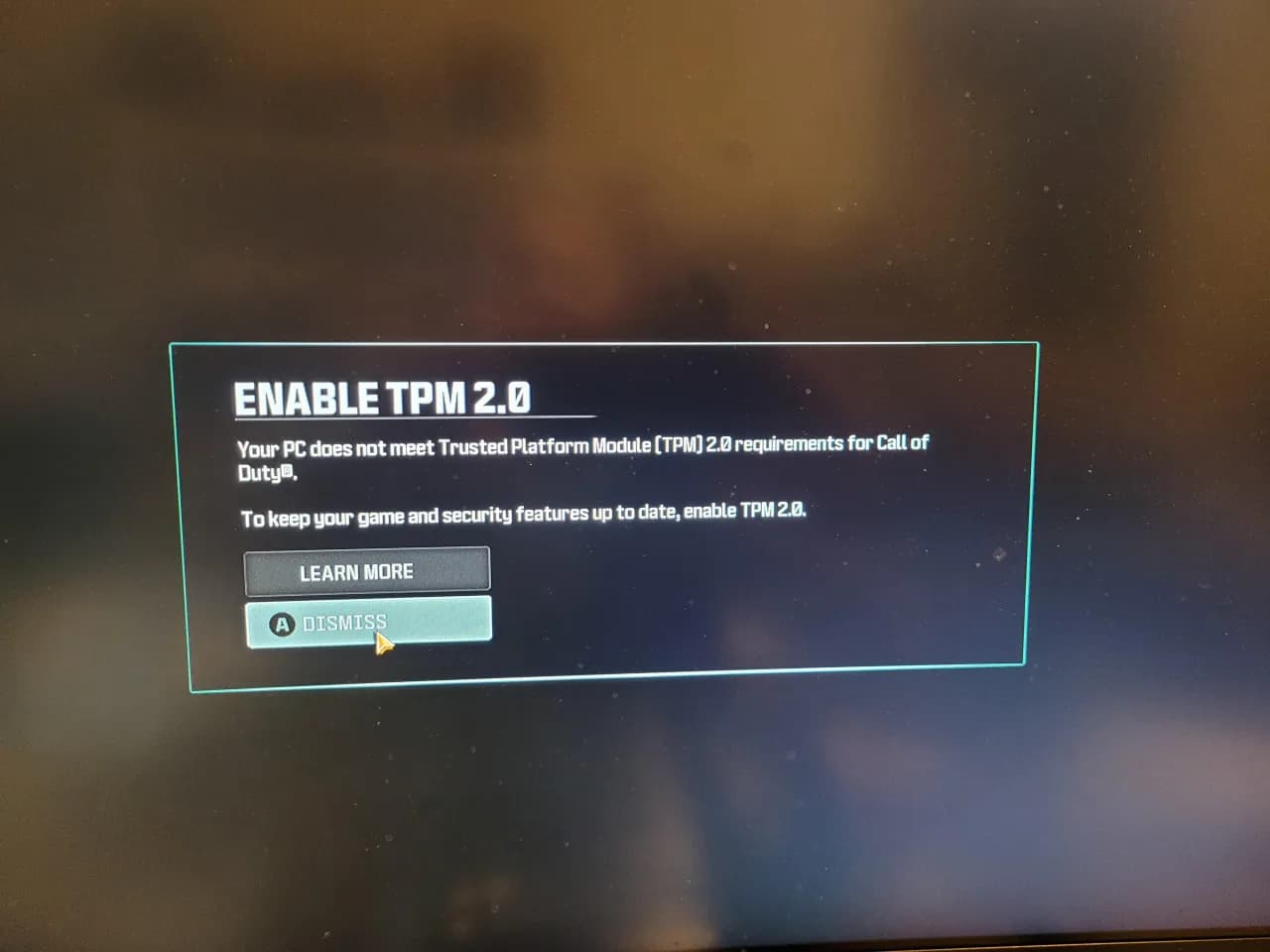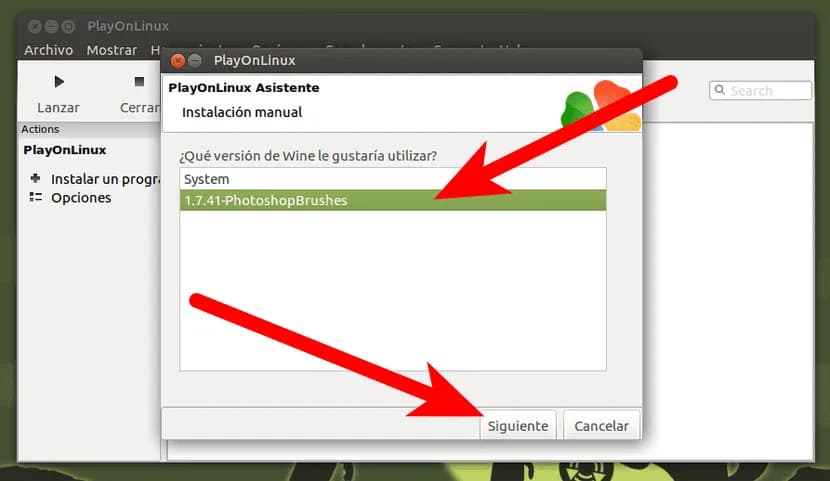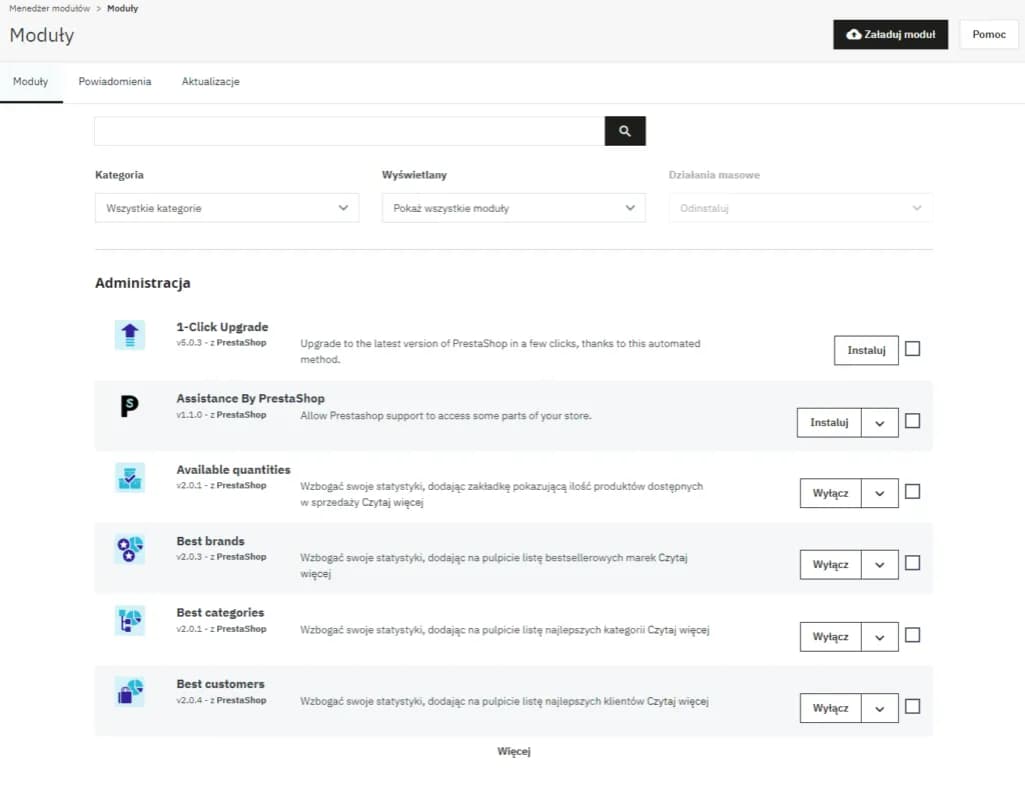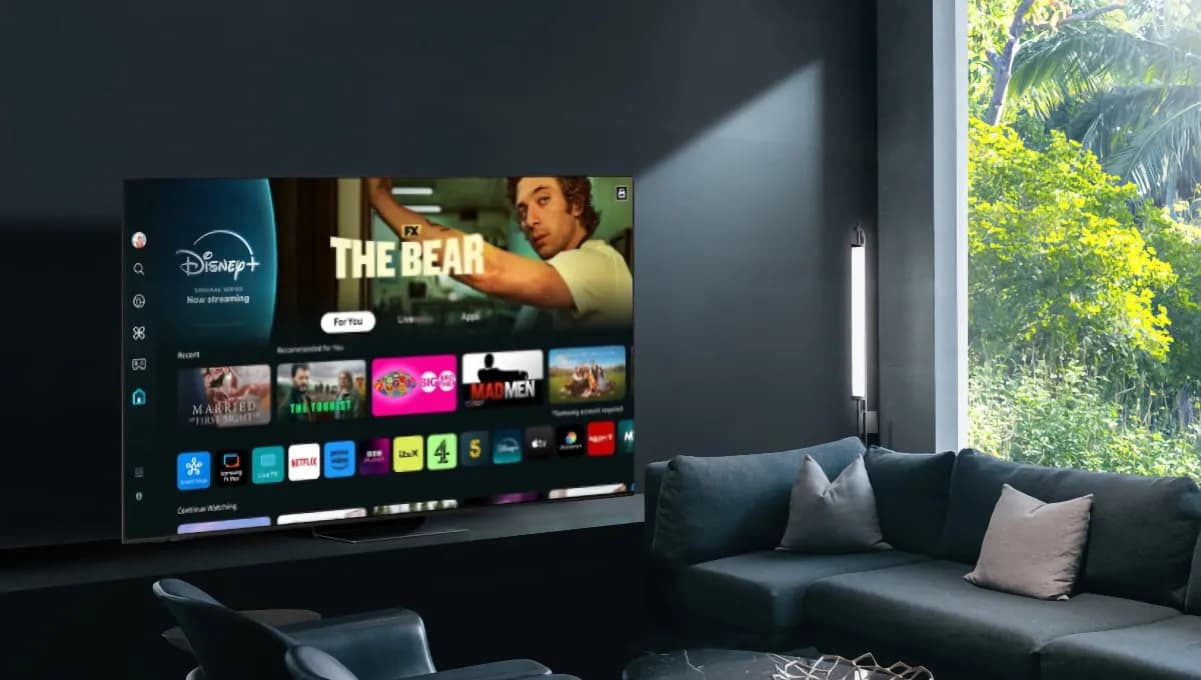Aby zapewnić optymalne działanie komputera, regularna aktualizacja sterowników karty graficznej jest kluczowa. Sterowniki te są odpowiedzialne za komunikację między systemem operacyjnym a sprzętem graficznym, a ich aktualizacja może znacząco wpłynąć na wydajność gier i aplikacji. W tym artykule przedstawimy różne metody aktualizacji sterowników, aby każdy użytkownik mógł wybrać najdogodniejszą dla siebie opcję.
Istnieje kilka skutecznych sposobów na zaktualizowanie sterowników karty graficznej. Można skorzystać z automatycznych narzędzi, takich jak Windows Update, lub aplikacji dedykowanych konkretnym producentom, takich jak GeForce Experience dla kart NVIDIA czy AMD Software dla kart AMD. Dla bardziej zaawansowanych użytkowników dostępna jest również opcja ręcznego pobierania sterowników bezpośrednio ze stron producentów. Odpowiednia aktualizacja sterowników nie tylko poprawia wydajność, ale także zwiększa stabilność i bezpieczeństwo systemu.
Kluczowe informacje:
- Aktualizacja sterowników karty graficznej jest niezbędna dla optymalnego działania sprzętu.
- Windows Update to najprostsza metoda, oferująca podstawowe wersje sterowników.
- GeForce Experience i AMD Software to aplikacje, które automatycznie aktualizują sterowniki.
- Ręczne pobieranie sterowników z oficjalnych stron producentów daje większą kontrolę nad procesem.
- Regularne aktualizacje mogą poprawić wydajność gier, stabilność systemu oraz bezpieczeństwo.
Jak zaktualizować sterowniki karty graficznej w prosty sposób
Aktualizacja sterowników karty graficznej jest kluczowym krokiem w utrzymaniu wydajności i stabilności systemu komputerowego. Dobre sterowniki zapewniają, że sprzęt graficzny działa zgodnie z jego możliwościami, co przekłada się na lepsze wrażenia podczas korzystania z gier i aplikacji. W tym artykule przedstawimy różne metody, które pozwolą na łatwą aktualizację sterowników, aby każdy użytkownik mógł wybrać najlepszą dla siebie opcję.
Istnieje kilka sposobów na zaktualizowanie sterowników karty graficznej. Najpopularniejsze metody to użycie Windows Update, które automatycznie oferuje odpowiednie aktualizacje, a także skorzystanie z Menedżera urządzeń, który pozwala na ręczne wyszukiwanie aktualizacji. Dla użytkowników kart NVIDIA i AMD dostępne są także specjalne aplikacje, które ułatwiają ten proces. Warto zaznaczyć, że regularne aktualizacje nie tylko poprawiają wydajność, ale także zwiększają bezpieczeństwo systemu oraz umożliwiają korzystanie z nowych funkcji sprzętowych.
Metody aktualizacji sterowników karty graficznej w Windows
Aktualizacja sterowników karty graficznej w systemie Windows może być przeprowadzona na kilka sposobów. Najprostszym z nich jest skorzystanie z Windows Update, które automatycznie wyszukuje i instaluje aktualizacje dla podstawowych wersji sterowników. Inną metodą jest użycie aplikacji firm trzecich, które mogą oferować bardziej zaawansowane funkcje aktualizacji. Warto również rozważyć ręczne pobieranie sterowników ze stron producentów, co daje większą kontrolę nad procesem aktualizacji.
Każda z tych metod ma swoje zalety i wady, dlatego warto je porównać, aby wybrać najlepszą opcję dla siebie. Poniżej przedstawiamy tabelę, która pomoże w dokonaniu wyboru.
| Metoda | Zalety | Wady |
|---|---|---|
| Windows Update | Łatwość użycia, automatyczne aktualizacje | Może oferować starsze wersje sterowników |
| Aplikacje firm trzecich | Zaawansowane funkcje, automatyczne wykrywanie | Możliwe problemy z kompatybilnością |
| Ręczne pobieranie | Pełna kontrola nad wersjami sterowników | Wymaga więcej czasu i wiedzy technicznej |
Użycie Menedżera urządzeń do aktualizacji sterowników
Aby zaktualizować sterowniki karty graficznej za pomocą Menedżera urządzeń, należy najpierw otworzyć to narzędzie. Kliknij prawym przyciskiem myszy na ikonę "Mój komputer" i wybierz "Zarządzaj". Następnie przejdź do zakładki "Menedżer urządzeń" i znajdź sekcję "Karty graficzne". Po zlokalizowaniu swojej karty graficznej, kliknij na nią prawym przyciskiem myszy i wybierz opcję "Aktualizuj sterownik". System Windows rozpocznie automatyczne wyszukiwanie dostępnych aktualizacji.
Podczas aktualizacji mogą wystąpić różne problemy, takie jak błędy podczas instalacji lub brak dostępnych aktualizacji. W takich przypadkach warto sprawdzić, czy karta graficzna jest poprawnie zainstalowana i czy system operacyjny jest aktualny. W przypadku trudności, poniżej znajdują się wskazówki, które mogą pomóc w rozwiązaniu najczęstszych problemów.
Czytaj więcej: Jak zaktualizować oprogramowanie na telefonie i komputerze bez problemów
Jak korzystać z aplikacji GeForce Experience dla kart NVIDIA
Aby zaktualizować sterowniki karty graficznej NVIDIA, najpierw musisz zainstalować aplikację GeForce Experience. Można ją pobrać z oficjalnej strony NVIDIA. Po pobraniu pliku instalacyjnego, uruchom go i postępuj zgodnie z instrukcjami wyświetlanymi na ekranie. Proces instalacji jest prosty i zazwyczaj zajmuje kilka minut. Upewnij się, że masz połączenie z Internetem, aby aplikacja mogła pobrać wszystkie niezbędne pliki.
Po zainstalowaniu aplikacji, uruchom ją i zaloguj się na swoje konto NVIDIA lub stwórz nowe, jeśli jeszcze go nie masz. W głównym interfejsie przejdź do zakładki Sterowniki. Kliknij przycisk Sprawdź dostępność aktualizacji, a aplikacja automatycznie wykryje, czy są dostępne nowe wersje sterowników. Jeśli tak, wystarczy kliknąć Aktualizuj, a GeForce Experience pobierze i zainstaluje najnowsze sterowniki, co zapewni optymalne działanie twojej karty graficznej.
Ręczne pobieranie i instalowanie sterowników z oficjalnej strony
Aby ręcznie pobrać sterowniki, najpierw musisz zidentyfikować model swojej karty graficznej. Możesz to zrobić za pomocą Menedżera urządzeń w systemie Windows. Po zlokalizowaniu modelu karty, odwiedź oficjalną stronę producenta. Dla kart NVIDIA, wejdź na stronę nvidia.pl, dla kart AMD odwiedź amd.com, a dla Intel wybierz intel.pl. Wybierz odpowiednią kategorię, a następnie model karty oraz system operacyjny, aby znaleźć właściwe sterowniki.
Gdy znajdziesz odpowiednie sterowniki, kliknij przycisk pobierania. Po zakończeniu pobierania, uruchom plik instalacyjny i postępuj zgodnie z instrukcjami na ekranie. Po zakończeniu instalacji, zrestartuj komputer, aby zmiany mogły zostać wprowadzone. Poniżej znajduje się lista oficjalnych stron producentów, gdzie można znaleźć sterowniki:
Rozwiązywanie problemów po aktualizacji sterowników karty graficznej
Po aktualizacji sterowników karty graficznej mogą wystąpić różne problemy, które mogą wpływać na wydajność systemu. Najczęściej zgłaszane trudności to problemy z wyświetlaniem, takie jak artefakty graficzne, zacinanie się obrazu czy nawet całkowity brak sygnału na monitorze. Użytkownicy mogą również napotkać trudności z uruchamianiem gier lub aplikacji, które wcześniej działały bez zarzutu. Często przyczyną tych problemów są niekompatybilne lub uszkodzone sterowniki, które mogą nie współpracować z innymi zainstalowanymi komponentami systemu.
Aby rozwiązać te problemy, warto podjąć kilka kroków. Po pierwsze, spróbuj zainstalować wcześniejszą wersję sterownika, która działała poprawnie. Można to zrobić za pomocą Menedżera urządzeń, wybierając opcję „Przywróć poprzednią wersję sterownika”. Po drugie, upewnij się, że wszystkie inne komponenty systemowe, takie jak system operacyjny i inne sterowniki, są zaktualizowane do najnowszych wersji. W przypadku dalszych problemów warto również skorzystać z narzędzi diagnostycznych dostarczanych przez producenta karty graficznej, które mogą pomóc w identyfikacji i naprawie problemów.
Jak regularne aktualizacje wpływają na wydajność gier i aplikacji
Regularne aktualizacje sterowników karty graficznej mają kluczowe znaczenie dla poprawy wydajności gier i aplikacji. Dzięki nim użytkownicy mogą zauważyć znaczną poprawę jakości grafiki oraz stabilności działania oprogramowania. Na przykład, aktualizacje mogą wprowadzać optymalizacje, które zwiększają liczbę klatek na sekundę (FPS) w grach, co jest szczególnie istotne dla graczy, którzy pragną płynnego doświadczenia. Ponadto, nowe sterowniki mogą wprowadzać wsparcie dla najnowszych technologii, takich jak ray tracing, co pozwala na uzyskanie bardziej realistycznych efektów wizualnych.
Warto również zauważyć, że regularne aktualizacje mogą eliminować błędy i problemy z kompatybilnością, które mogą występować po wprowadzeniu nowych gier lub aplikacji. Na przykład, po aktualizacji sterowników NVIDIA do wersji 496.76 wielu użytkowników zgłaszało poprawę wydajności w grach takich jak Cyberpunk 2077 oraz Call of Duty: Warzone, co potwierdza, jak ważne są te aktualizacje dla optymalizacji działania oprogramowania. Dzięki regularnym aktualizacjom, zarówno użytkownicy domowi, jak i profesjonalni gracze mogą cieszyć się lepszymi osiągami i większą stabilnością systemu.
Jak wykorzystać aktualizacje sterowników do optymalizacji gier
Oprócz regularnych aktualizacji, warto także zwrócić uwagę na optymalizację ustawień gier w połączeniu z nowymi sterownikami. Po zainstalowaniu najnowszych wersji sterowników, użytkownicy powinni przeprowadzić testy wydajności, aby dostosować ustawienia graficzne do możliwości swojego sprzętu. Wiele gier oferuje profilowanie wydajności, co pozwala na automatyczne dostosowanie ustawień na podstawie specyfikacji systemu. Dzięki temu, można uzyskać lepszą jakość grafiki bez znaczącego obciążania procesora czy karty graficznej.
Dodatkowo, warto zainwestować czas w zapoznanie się z nowymi technologiami, które mogą być wspierane przez aktualizacje sterowników, takimi jak DLSS (Deep Learning Super Sampling) od NVIDIA. Ta technologia pozwala na renderowanie gier w niższej rozdzielczości, a następnie ich upscale do wyższej, co znacząco zwiększa płynność rozgrywki bez utraty jakości wizualnej. Użytkownicy powinni monitorować rozwój takich technologii oraz ich implementację w nowych grach, aby w pełni wykorzystać możliwości swojego sprzętu i cieszyć się lepszymi doświadczeniami w grach.